iPhoneのバッテリー、あとちょっと持たせたい…なんとしても!
「iPhoneのバッテリーが切れそう。でもあとちょっとだけ!」こんな経験は誰にでもあるはず。
そんなときに役立つ「バッテリー節約術」を、今回は「ライト〜超ヘビー」級までそろえてみました。あとちょっとを生き抜く知恵を手に入れましょう!
バッテリー節約術 – ライト級
バッテリー節約術 – ライト級のくわしいやり方は、コチラの記事を参考にしてください。ここでは項目だけをご紹介します。
→iOS 7でバッテリを節約するには最初に「設定」を見直すべし。
まずやってみよう!基本の基本
- 不要な時は電源ボタンを押して iPhone をロックする
- 圏外・電波状況の悪い場所では「機内モード」をオンにする
- 使わない時は Wi-Fi・Bluetooth をオフにする
- 画面の明るさは自動調整か、目に悪くない範囲で暗めに設定する
- 不要な通知はオフにする(設定アプリの【通知センター】で設定可能)
普通の人はちょっと気づかない小技レベル
- 3G・LTE回線での同期を止める
- AirDropを使わない時はオフにする
- 自動ダウンロードを止める
- バックグラウンド更新を抑える
- 通知は最小限に(おやすみモードも有効)
- 視差効果とダイナミック効果は使わない
バッテリー節約術 – 超ヘビー級
それでは次は上級…いえ、超ヘビー級!エグい程に徹底的な節約術、生き抜くためには必要なんです!
位置情報・バイブを切って「静の世界」へ…
まずは位置情報を取得するための通信をオフにしましょう。「設定」アプリ→【プライバシー】→【位置情報サービス】→【位置情報サービスのスイッチ】をオフに。

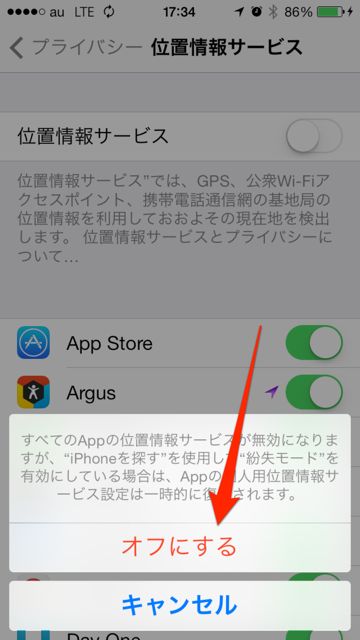
そして【サウンド】→【バイブレーションのスイッチ】を2つともオフにします。これであなたのiPhoneは震えない・位置を知らせない、静かなマシーンとなりました…。
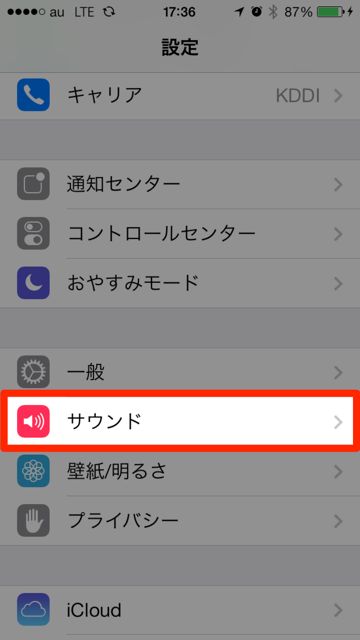
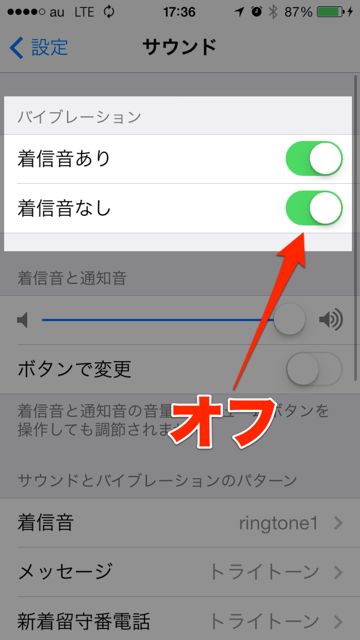
メールを受け取るパワーも節約!
メールだってスパムがくれば受信する分、力を使うのです。まずは【メッセージ】→【iMessageのスイッチ】をオフにして、iMessageの受信を拒否!
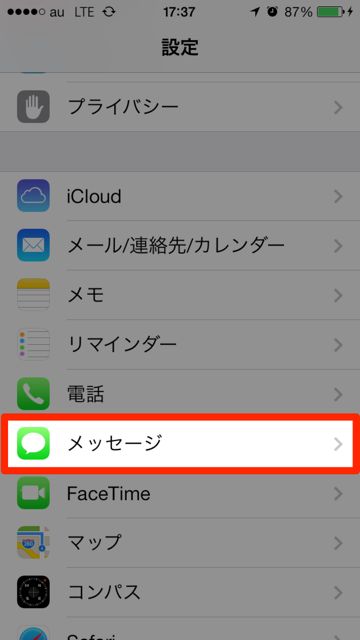
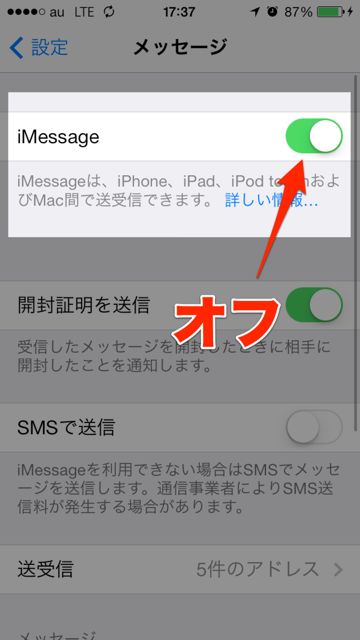
お次はEメール。【メール/連絡先/カレンダー】→【データの取得方法】→【プッシュのスイッチ】をオフにします。
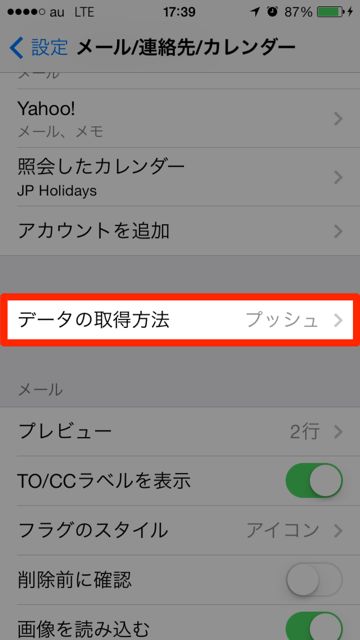
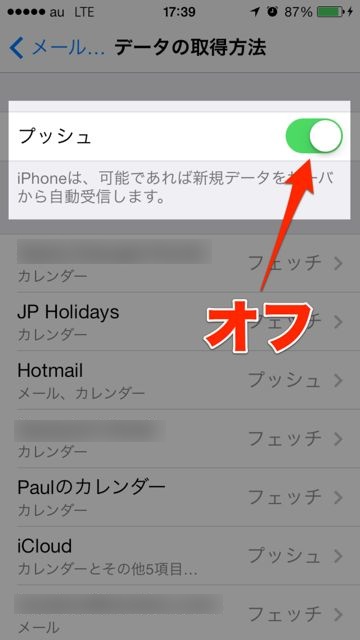
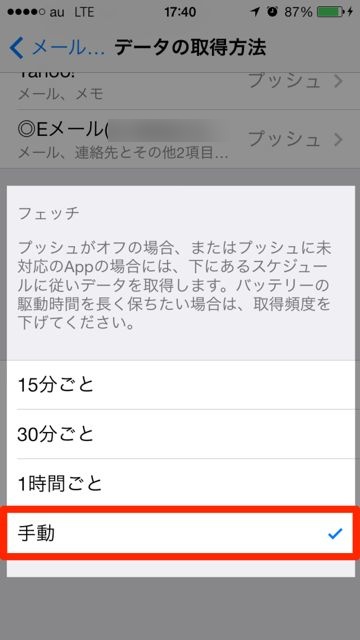 そのまま画面を下にスクロールして、データの取得間隔を【手動】にします。
そのまま画面を下にスクロールして、データの取得間隔を【手動】にします。
これで、受信ボックスを開かないとメールを受け取らなくなりました。
なんという拒否っぷり!
モバイルデータ通信オフで仮死状態
そしてこれが最後。【モバイルデータ通信】→【モバイルデータ通信のスイッチ】をオフにします。
Wi-Fiもオフになっている場合、このiPhoneはまったく通信しない端末に。仮死状態…_(:3」∠)_
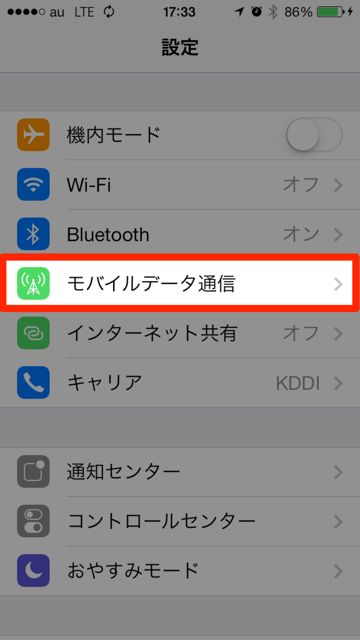
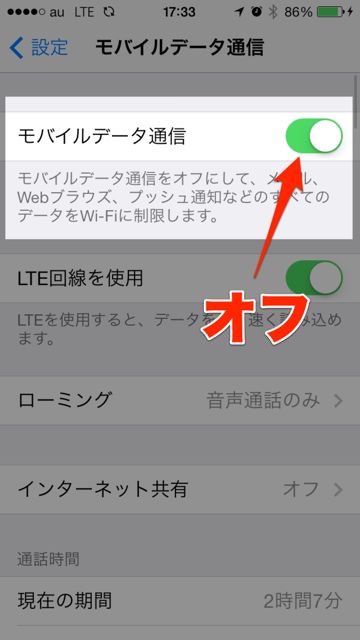
徹底してバッテリー節約術を使いまくったiPhoneは、ただの板状態。そう、まるでダイオウグソクムシのように、絶食してるけど超絶長生きになります!(微妙な例え)
しかし、もしものピンチに備えるためにも、ぜひ節約術はチェックしておいてください。いつか役にたつときがくるかもしれませんよ!
その他のiPhone裏技をチェック!
参考
iPhoneをもっと楽しむなら
『AppBank』のアプリでは、iPhoneがもっと楽しくなる情報をお届けしています。
iPhoneの最新情報や、ゲーム情報、iPhoneをもっと楽しむ裏ワザなど、毎日紹介していますので、ぜひアプリを使ってください。
| ・販売元: APPBANK INC. ・掲載時のDL価格: 無料 ・カテゴリ: 仕事効率化 ・容量: 10.5 MB ・バージョン: 1.0.3 |




